Pomysły na wykorzystanie Raspberry Pi 5 są praktycznie nieograniczone. Dlatego więc nie wykorzystać tego miniaturowej maszyny jako zamiennika domowego komputera? Sprawdziłem, czy ma to w ogóle sens.
Spis treści
Raspberry Pi – co to jest i czy może zastąpić domowy komputer?
Raspberry Pi to jeden z najpopularniejszych komputerków dostępnych w postaci miniaturowej płytki drukowanej. Wersja 5 ma na pokładzie procesor ARM (czterordzeniowy Cortex A76), pamięć RAM (maksymalnie 8 GB), Wi-Fi/BT/LAN oraz zestaw portów – nie tylko USB 3, czy HDMI, ale i PCI Express, jak i również inne złącza, które umożliwiają podłączanie i sterowanie dodatkowymi urządzeniami – nie tylko takimi dostępnymi w sprzedaży, ale również takimi, które zaprojektujemy sami. Ta platforma powstała jako wsparcie nauki informatyki, robotyki oraz programowania i w takich zastosowaniach sprawuje się świetnie. Oczywiście Malina to nie jedyny tego typu produkt na rynku – popularnością cieszą się także konstrukcje innych producentów jak choćby Orange Pi, czy Banana Pi.

Każda kolejna wersja Maliny przynosiła spory wzrost wydajności i wiele osób zaczęło ją stosować po prostu do codziennej pracy. Czy faktycznie jest to komfortowe i Raspberry Pi może z powodzeniem zastąpić komputer w podstawowych zastosowaniach? W celu sprawdzenia tej teorii sięgnąłem po Raspberry Pi w ostatniej wersji 5 w opcji z 8 GB pamięci RAM – a więc aktualnie najwydajniejszej na rynku. Czy skromne możliwości tego sprzętu wystarczą do codziennej pracy i podstawowych zadań?
Raspberry Pi 5 – wyzwania podczas instalacji sprzętu
Jedno jest pewne – to nie jest sprzęt plug & play. Nie wystarczy wyjęcie z pudełka i podłączenie przewodów. Sam podczas instalacji Raspberyy Pi 5 natknąłem się na wiele problemów.
- Mój monitor (jak najbardziej nowoczesny) nie wykrywał sygnału obrazu, a właściwie wykrywał go źle. Pojawiał się komunikat o braku sygnału, ale i równocześnie praktycznie niewidoczny obraz o minimalnej jasności. Równocześnie stary, 55-calowy telewizor nie miał żadnego problemu z sygnałem obrazu generowanym przez Raspberry Pi 5. Rozwiązaniem problemu z monitorem okazał się wzmacniacz sygnału HDMI. Maksymalnie mogłem sięgnąć po 4K UHD przy odświeżaniu 60 Hz lub QHD/FHD przy 120 Hz. Ostatecznie stanęło na Full HD 60 Hz, bo nie chciałem katować skromnego układu graficznego Maliny.
- Za niskie zasilanie portów USB. O ile minikomputer ruszy praktycznie na każdym zasilaczu (np. ładowarce od telefonu), to nie osiągnie pełnej sprawności energetycznej, co może skutkować złym działaniem urządzeń podłączanych do portu USB, które mają nieco wyższe wymagania energetyczne (np. dyski SSD). Rozwiązaniem jest kupno oryginalnego 27-watowego zasilacza Raspberry Pi gwarantującego 5 A na linii 5 V.
- Wiele z dodatkowych akcesoriów (np. do podłączenia SSD NVMe) ma swoje ograniczenia i nie działa ze wszystkimi typami dysków (niektóre na przykład bardzo nie lubią SSD z kontrolerem firmy Phison). Konfiguracja bootowania z SSD NVMe również rzadko przechodzi bezboleśnie.
- Od lat konfigurowanie drukarek na Linuksie jest źródłem śmieszkowania i żartów (pomijając osoby, które same chcą podłączyć drukarkę – im zdecydowanie nie jest do śmiechu). No, ale od tego czasu wiele musiało się zmienić, prawda? Przygotowałem się zawczasu do tego wyzwania i znalazłem w sieci około 10 rozwiązań problemów, z którymi mogłem się spotkać podczas instalacji mojej drukarki. Po przetestowaniu kilku z nich byłem gotowy się poddać, kiedy niespodziewanie drukarka została prawidłowo rozpoznana i (jak się wydawało) poprawnie zainstalowana. Niemniej, zgadnijcie co – nadal nie chce drukować!
Raspberry Pi 5 – wyzwania podczas instalacji oprogramowania
Zalecany jest tu dedykowany system Raspberry Pi OS (Debian), ale nie ma najmniejszego problemu z zainstalowaniem na niej choćby popularnego Ubuntu. Raspberry Pi OS z pewnością działa sprawnie, ale równocześnie może nie działać na nim część popularnego oprogramowania – zapewne doświadczony linuksowy wyjadacz by sobie z tym poradził, ale zdecydowanie nim nie jestem.
Oczywiście, instalując Ubuntu, otrzymujemy w standardzie takie popularne aplikacje jak pakiet biurowy Libre Office, przeglądarkę Firefox, czy program do obsługi poczty Thunderbird. Do podstawowej pracy w to w zupełności wystarczy, a jeśli czegoś nam brakuje, można skorzystać z takich darmowych narzędzi online jak Dokumenty Google.
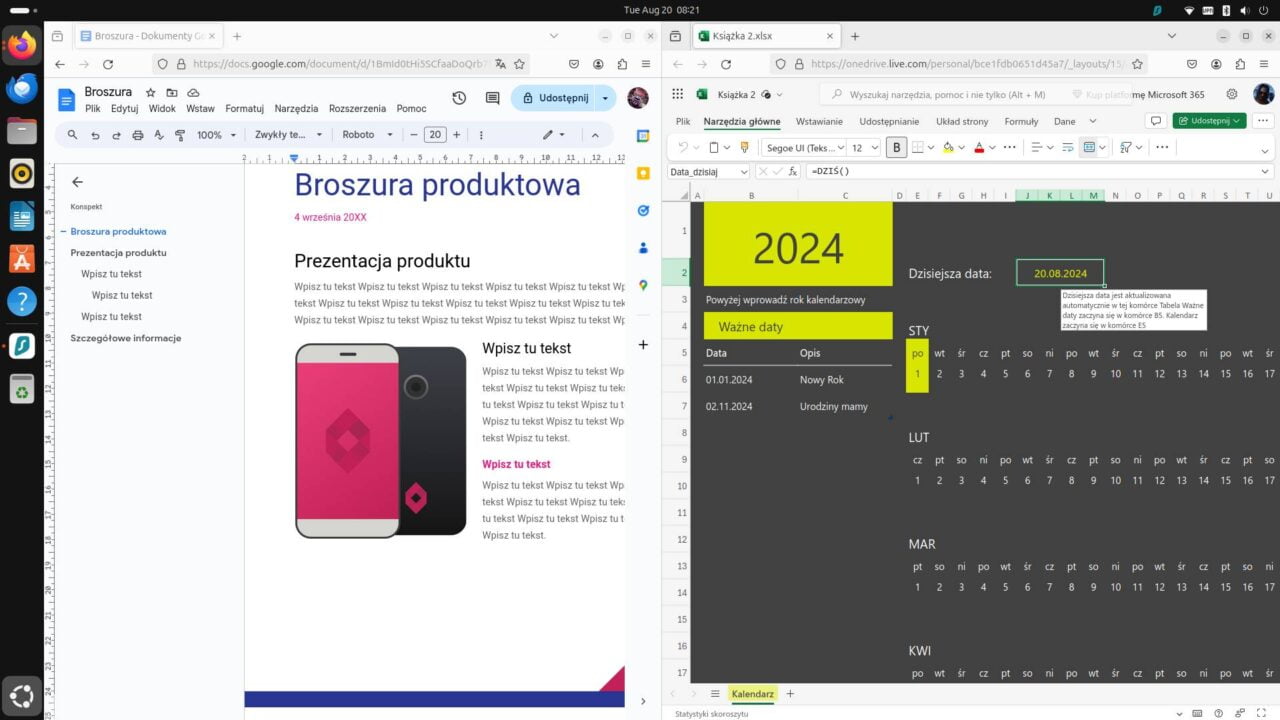
Istotnym krokiem dla płynnego przeglądania internetu jest bloker reklam online. Sam wykorzystałem adblockera wbudowanego w popularne oprogramowanie VPN Surfshark i wszystko działa na Malinie szybko i sprawnie. Wersja Surfsharka na Linuksa ma taki sam graficzny interfejs jak w przypadku innych systemów operacyjnych i działa naprawdę bez zarzutu.
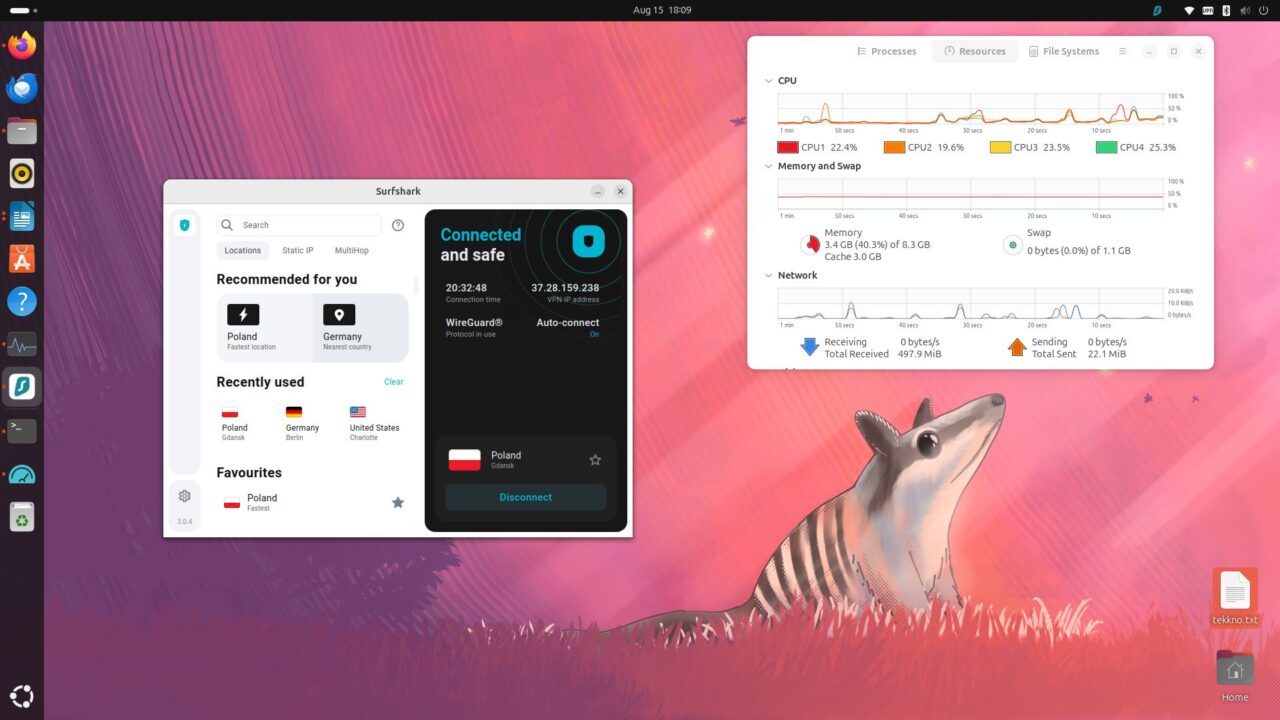
Warto pamiętać, że wykorzystując Raspberry Pi, dochodzi jeszcze kwestia kompatybilności, a mianowicie architektura ARM, czy sterowników do układów graficznych. Możemy na przykład zainstalować popularny program dla streamerów, czy też do obsługi video grabberów o nazwie OBS, ale nie uruchomi się on ze względu na brak wsparcia dla układu graficznego zaszytego w procesorze Raspberry Pi. Da się to obejść, ale jak to często bywa w przypadku Linuksa i Maliny – wymaga to kombinowania.
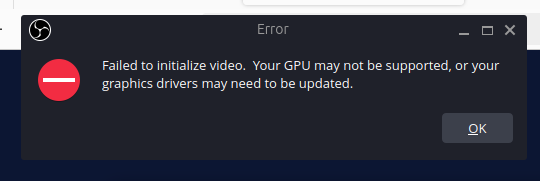
Innymi słowy – wykorzystując Ubuntu na Malinie, możemy zainstalować prawie wszystko, co w przypadku x86, ale nie wszystko musi działać na ARM.
Raspberry Pi 5 zamiast domowego komputera – codzienna praca
Komputerki Raspberry Pi nie są wyposażone w dysk i trzeba go dokupić oddzielnie. Najtańszą i najprostszą opcją jest po prostu wykorzystanie karty microSD i była to opcja, którą wypróbowałem na początku. O ile taka konfiguracja sprawdzi się w wielu zastosowaniach, to jeśli chcemy wykorzystać Malinę jako domowy komputer, najlepiej od razu ją skreślić.
Karty microSD oferują dość ograniczony transfer, co odbija się na uruchamianiu aplikacji i samego systemu operacyjnego. Nawet przeglądarka internetowa będzie uruchamiać się opóźnieniem i zdecydowanie warto tu skorzystać z innego rozwiązania. Czy da się tak pracować? Jak najbardziej, ale Malinka z systemem na karcie SD będzie po prostu powolna i komfort pracy znacznie na tym ucierpi.
Fani najszybszych dostępnych rozwiązań mogą sięgnąć po interfejsy pozwalające podłączyć do Maliny dyski SSD NVMe. Malina może wykorzystać transfer do prędkości PCIe 3.0 x1, a więc około 800 MB/s.
Jeśli nie chcemy ponosić dodatkowych kosztów i tracić czasu na konfigurację tego rozwiązania (co wcale nie musi przejść bezboleśnie), to po prostu wyciągnijmy z szuflady stary dysk SSD SATA i podłączmy go przez USB 3.0 (ponownie – oryginalny zasilacz Raspberry Pi pomoże w razie problemów z obsługą) – taki interfejs kosztuje dosłownie kilkanaście złotych. Pozwoli nam to na uzyskanie transferów do 400 MB/s co będzie wartością w zupełności wystarczającą.
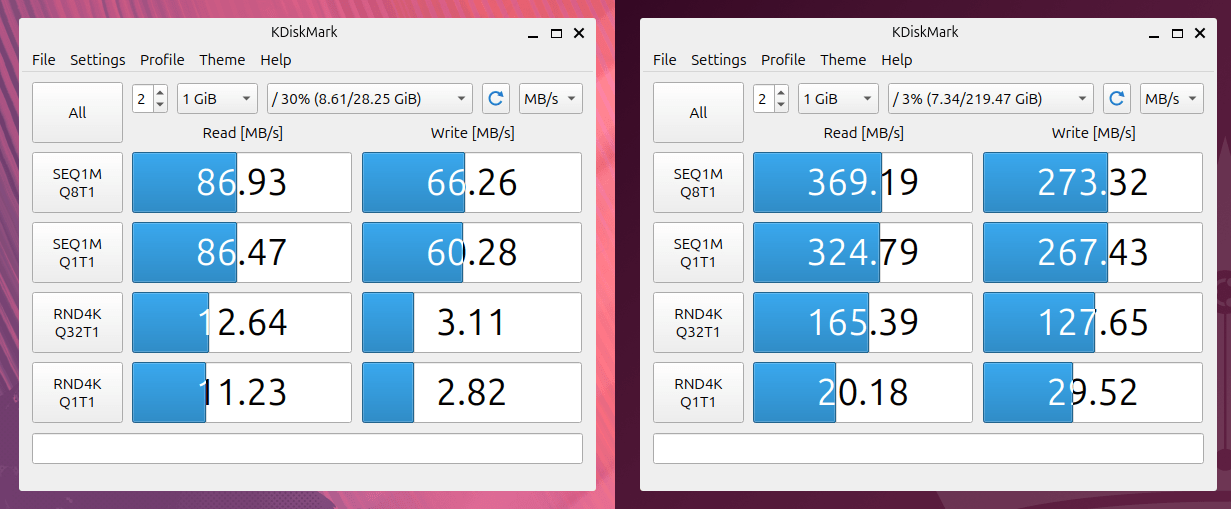
Wykorzystanie szybszego nośnika i oryginalnego zasilacza nie rozwiązuje jednak wszystkich problemów z osiągnięciem przez Malinę pełnego potencjału. Raspberry Pi 5 może działać bez żadnych dodatkowych radiatorów, czy coolerów, ale bardziej wymagające zadania (a powiedzmy sobie szczerze, że większość zadań jest wymagających dla tego skromnego procesora) szybko mogą doprowadzić do wzrostu temperatur i obniżenia taktowania, a to niepożądane zjawisko zwane jest throttlingiem. Najlepszym rozwiązaniem na start jest kupno aktywnego coolera Raspberry Pi 5. Wraz z oficjalną obudową (wyposażoną w wentylatorek) otrzymamy również niewielki radiator na procesor, ale poprawia to sytuację w niewielkim stopniu.
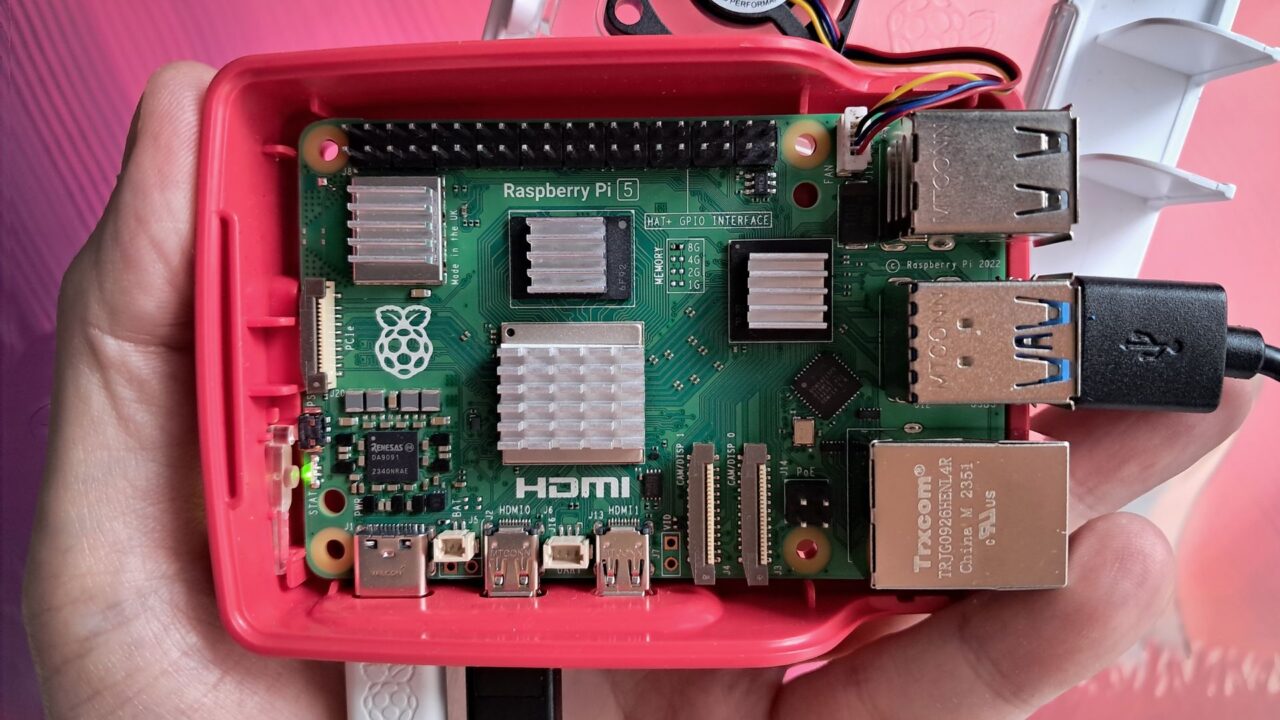
Raspberry Pi 5 teoretycznie nie powinna mieć większych problemów z obsługą filmów w rozdzielczości Full HD. W praktyce oglądając filmy na YouTube w rozdzielczości Full HD i przy 60 klatkach na sekundę należy się liczyć z gubieniem klatek i to w całkiem sporej liczbie (można to sprawdzić za pomocą narzędzia o nazwie Statystyki Dla Nerdów – wystarczy kliknąć prawym przyciskiem myszki na odtwarzanym filmie). Nie, żeby jakoś to specjalnie uniemożliwiało oglądanie filmów na YouTube, czy powodowało mocny dyskomfort, ale warto podkreślić, że ma to miejsce. Prawdopodobnie nieco pomogłoby tu podkręcenie Raspberry Pi, ale to temat na zupełnie inny artykuł.
Do działania pakietu biurowego Libre Office nie miałem żadnych zastrzeżeń. Może niektóre operacje zajmowały nieco więcej czasu niż na „dużym” komputerze, ale różnice naprawdę nie są powalające. Oczywiście będą one mniejsze w aplikacji Writer (czyli odpowiedniku Worda), ale większe w Impress (czyli odpowiedniku PowerPointa), ponieważ wymagania co do mocy obliczeniowej są tu odpowiednio większe. Prace na narzędziach online takich jak Dokumenty Google przebiegały prawidłowo, chociaż momentami nieco wolniej.
Raspberry Pi 5 daje radę, ale…
Do porannej kawy, zamiast domowego komputera zacząłem odpalać Rasperry Pi 5. Na Malinie odpowiadam na e-maile, przeglądam strony internetowe, czy redaguję dokumenty. Chciałbym móc napisać, że w razie potrzeby również je drukuję, ale jak na razie jest to problem, którego nie rozwiązałem. Część z tych rzeczy mogę oczywiście zrobić na smartfonie, ale na dużym ekranie i przy użyciu klawiatury oraz myszki jest to znacznie wygodniejsze. Malina dobrze sprawdzi się też w przypadku emulowania gier retro, więc w razie potrzeby może służyć jako centrum nostalgicznej rozrywki.
Równocześnie należy się pogodzić z tym, że część naszych aplikacji może nie mieć wersji na Linuksa (a jeśli ma to może nie działać na ARM), bądź będzie działać po prostu średnio, choćby ze względu na ograniczoną moc obliczeniową tego sprzętu. Jeśli mimo wszystko chcesz spróbować wykorzystać Malinę w tej roli, to nie zaczynaj bez dysku SSD i aktywnego chłodzenia, co pozwoli temu komputerkowi rozwinąć zdecydowanie lepszą wydajność. Odrobina OC również nie zaszkodzi, bo tu liczy się każdy megaherc.
Architektura ARM przebija się aktualnie w segmencie laptopów pod postacią Snapdragona X Elite, który radzi sobie naprawdę przyzwoicie, choć na razie nie zawsze idealnie. Jego porównanie do Cortexa A76 w Raspberry Pi 5 wypada miażdżąco, bo produkt Qualcomma dysponuje 12 rdzeniami CPU, GPU o mocy 4,6 TFLOPS, a dodatkowo NPU o mocy 45 TOPS. Skromne 4 rdzenie CPU i nie mniej skromne GPU VideoCore 7 w procesorze Raspberry Pi 5 nie może się z nim równać pod żadnym względem.
Czy poleciłbym Raspberry Pi 5 jako komputer do podstawowych zastosowań? Cóż… nie. Jeśli zakupiłeś Malinę do innych celów, to wykorzystywanie go przy okazji do codziennej pracy może być jak najbardziej ok, ale nie jest to sprzęt, który poleciłbym kupić TYLKO do codziennej pracy. Na rynku dostępna jest cała masa niedrogiego sprzętu, która sprawdzi się w takich zastosowaniach znacznie lepiej. Pamiętajcie również, że zakup samego komputerka Raspberry Pi (czyli de facto tylko płytki drukowanej) to dopiero początek wydatków. Warto dokupić do niego choćby obudowę, aktywne chłodzenie, przejściówki HDMI, a często i oryginalny zasilacz i dysk.
Wykorzystując klasyczny duet x86/Windows odpada nam też mnóstwo problemów z konfiguracją sprzętu czy działaniem aplikacji. Działając na Linuksie i to na procesorze ARM wciąż musimy być gotowi na to, że coś po prostu nie będzie działać i będziemy musieli nieco pogrzebać w systemie, a nie każdy ma umiejętności i ochotę na takie zabawy. Niemniej jednak był to niezwykle interesujący eksperyment, który trwa nadal, a jego celem jest znalezienie coraz bardziej zaskakujących zastosowań tego mini komputerka i wyciśnięcie z niego maksimum mocy.
Zdjęcie otwierające: Marcin Jaskólski / Android.com.pl
Część odnośników to linki afiliacyjne lub linki do ofert naszych partnerów. Po kliknięciu możesz zapoznać się z ceną i dostępnością wybranego przez nas produktu – nie ponosisz żadnych kosztów, a jednocześnie wspierasz niezależność zespołu redakcyjnego.
